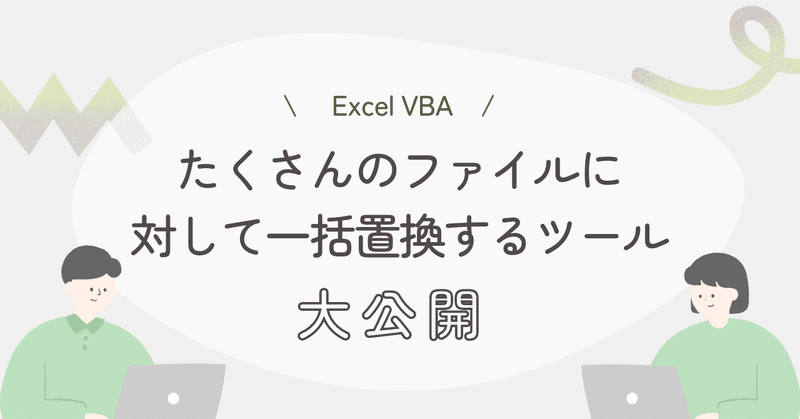
Excel VBAで作る「複数ファイルを対象にした一括置換ツール」
どうもこんにちは、デジたわです。
突然ですが、たくさんのファイルを対象にしてある文字を置換したいときにみなさんはどうしてますか?
通常は、(対象のファイルを開く→検索→検索文字を入力→置換文字を入力→置換)という作業を対象のファイル分だけ繰り返していませんか?
本ツールを使用すると一度にたくさんのファイルを対象にして一括置換をすることができます。
「複数ファイルを対象にした一括置換ツール」の概要
本ツールは、検索・置換したい文字を事前に入力して、対象のファイルを複数選択するだけで指定した値で、全てのファイルを置換してくれるツールとなっています。
Step1:本ツール(Excelマクロファイル)を開く
一括置換ツールのVBAコードを含んだExcelファイル(***.xlsm)を作成して、そのExcelファイルを開きます。

Step2:検索/置換する対象の文字を入力する
表内に「検索する文字列」とそれぞれに対応した「置換する文字列」を入力します。
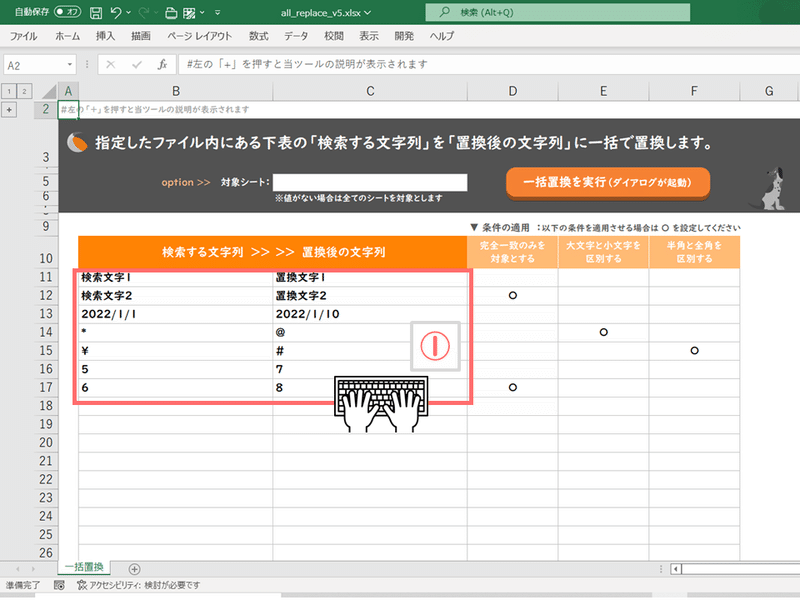
Step3:対象のファイルを選択する
「一括置換を実行」ボタンをクリックします。
置換する対象の府ファイルを選択します。(※複数選択可能)
「開く」をクリックします。

Excelファイル以外を置換する場合は、右下のファイル種類で対象の拡張子を選択することで、Word,PowerPoint,CSVファイル等を表示させ、選択できます。
種類の異なるファイルを一度に選択したい場合は、「全てのファイル, *.*」を選択して下さい。なお、当ツールで置換できるのは「Word、PowerPoint、Excel、csv」のファイルのみになっています。
置換処理が正常に終了すると、指定した全ての文字列が置換する文字列に置換されています。

Option1:ワイルドカードを使用可能
ワイルドカード(*,?)等を使用した前方一致、中間一致、後方一致などは利用可能ですが、正規表現である([ ],^,$,|,+)等は使用できません。
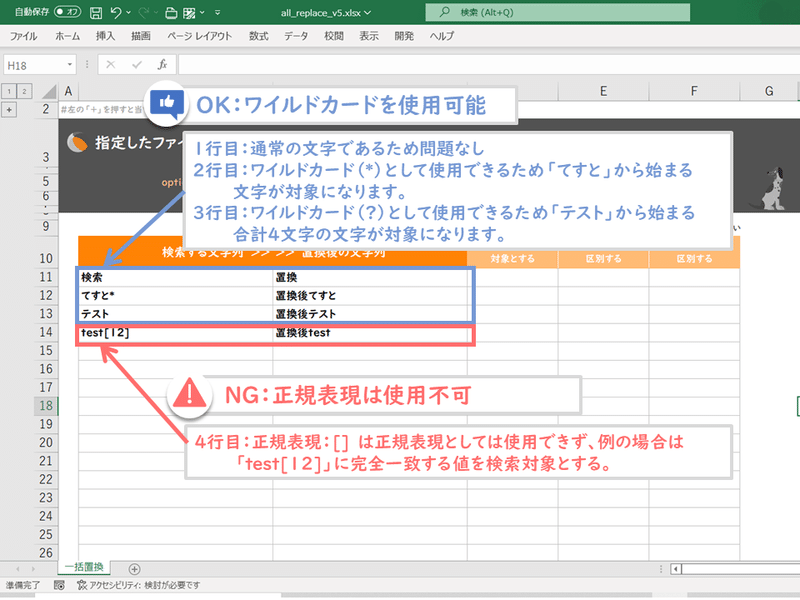
ワイルドカードは指定したとおりに置換されていますが、正規表現を使用した場合は、正規表現文字はそのままの文字として完全に一致する文字に対して置換がされます。

Option2:置換対象のシートを指定可能
対象をのファイル内のシートを指定する場合は、シート名を記載します。 ※指定がない場合は、空欄にすると全てのシートを対象にします。

Option3:検索する条件を指定可能
それぞれの検索条件に対して、「完全一致のみを対象とする」、「大文字と小文字を区別する」、「半角と全角を区別する」を指定することができます。

また、実行した結果として、指定した文字列の置換が全て正常に作成されたか、ファイル内に指定した文字列に存在しないものがあったか、どちらかのメッセージが表示されますので確認してください。

ご利用に関するQ&A
Q:本ツールはどのように取得できますか?
A:有料エリアにダウンロードボタンがありますので、ご購入後にツールのダウンロード、VBAソースコードの確認ができます。
Q:マクロの実行がブロックされてツールが使用できない場合はどうしたらいいですか?
A:本ツールは利用時に各環境の設定により、マクロの実行がブロックされる可能性があります。
マクロ実行の許可は(別記事:マクロのブロックを解除する方法)を参考に進めて下さい。
なお、上記を実施しても解除できない場合はマクロを含まないExcelファイルと必要なVBAソースコードを別途ご案内いたします。
Q:返金をお願いしたい場合はどうしたらいいですか?
A:ご購入後の24時間以内に「返金申請」を行なった場合、返金されます。
是非使ってみてください!後悔はさせません!
このツールを使うことで皆さんの業務効率化に貢献できて、生産性が爆上がりすることを祈っています!
下記の有料部分よりツールのダウンロードができます。
ここから先は
¥ 500
この記事が気に入ったらサポートをしてみませんか?
